Edge浏览器是微软在Win10中推出的全新浏览器,在操作体验上与传统的IE浏览器有较大的不同,比如Edge斯巴达浏览器可以非常方便的导入其他浏览器收藏夹,使用非常方便。不过Edge浏览器也有一些不方便的地方,比如我们很难像IE浏览器那样,快速的找到Edge浏览器收藏位置。
Edge浏览器收藏位置在哪?
如果对Edge浏览器不够了解的话,我们是很难找到这个浏览器的收藏夹位置路径,下面 小编教大家一招现成快速找到收藏夹路径位置方法。
1、首先在开始菜单中,找到并点击打开运行命令(建议大家直接使用 Win + R组合快捷键快速打开),如图。
2、在运行对话框的打开后面直接粘贴上小编为大家找到的收藏夹位置路径:
%localappdata%/PackagesMicrosoft.MicrosoftEdge_8wekyb3d8bbweACMicrosoftEdgeUserDefaultFavorites
3、最后直接点击下放到额“确定”就可以打开Edge浏览器收藏位置路径了,如图。
Edge斯巴达浏览器导入收藏夹方法
首先打开Edge浏览器,然后点击右上角工具栏的“三横线”操作选项,在打开的“收藏夹”界面,直接点击“导入收藏夹”,如图。
最后勾选需要导入的收藏夹,然后点击下方的“导入”就可以了,如下图。
以上就是Edge斯巴达浏览器导入收藏夹方法,希望对大家有所帮助。
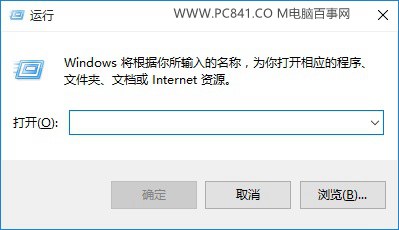
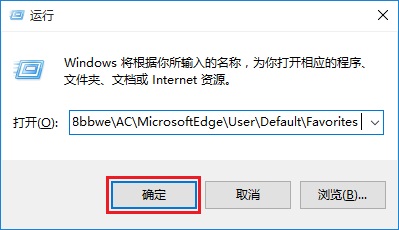
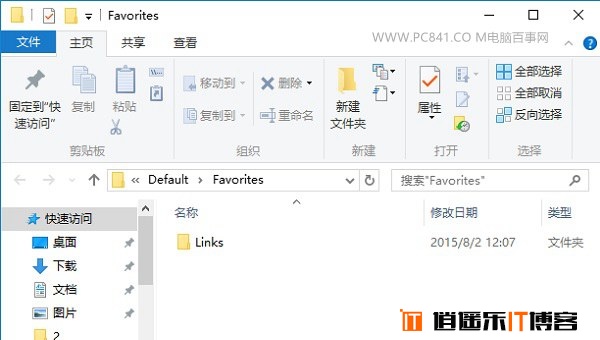
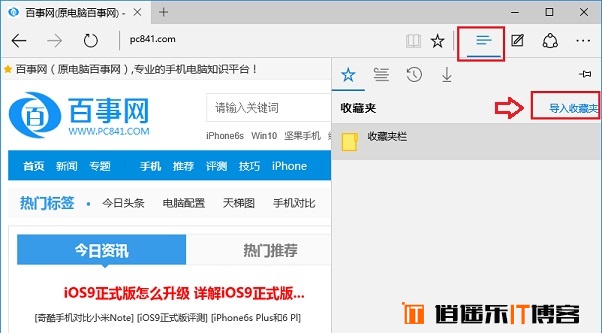
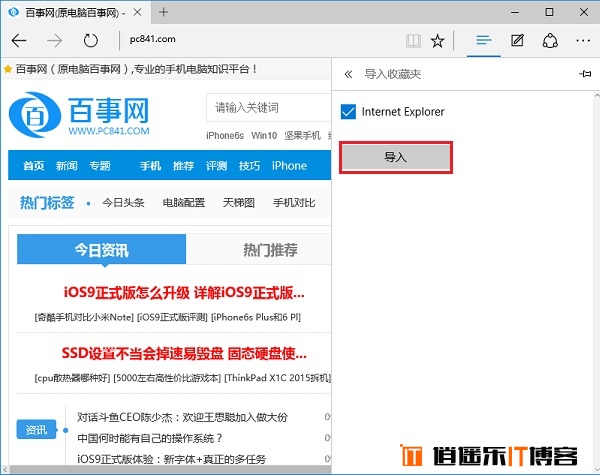


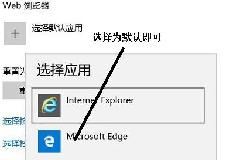

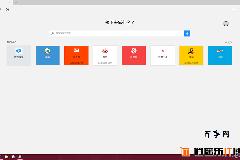
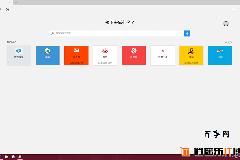
最新评论